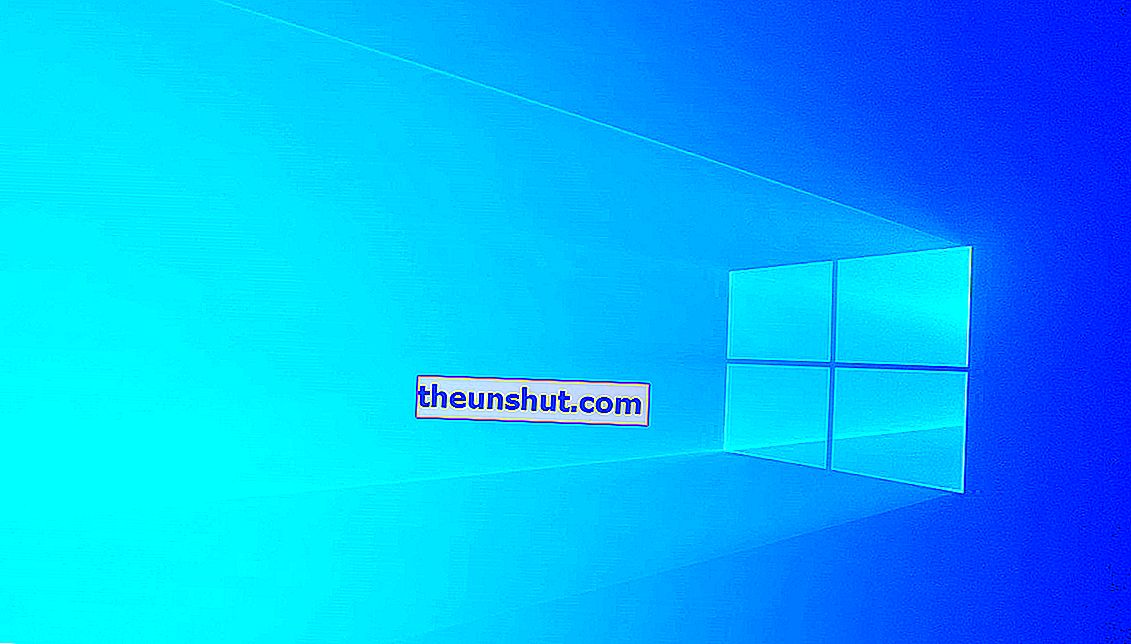
Che tu abbia un problema con i programmi installati o che il tuo computer sia lento, ci sono diversi motivi per cui potresti voler ripristinare il tuo PC Windows 10. È anche pratica comune ripristinare il tuo computer prima di venderlo. È un processo che normalmente non causa problemi, ma ci sono alcuni errori che possono verificarsi durante il processo. "Si è verificato un problema durante il ripristino del PC" è uno dei messaggi di errore più comuni, ti spieghiamo le soluzioni migliori.
Installa gli ultimi aggiornamenti
Cominciamo con la soluzione più semplice e semplice. L'installazione degli ultimi aggiornamenti di Windows 10 potrebbe aiutare a eliminare questo fastidioso errore. Gli aggiornamenti portano nuove funzionalità e risolvono bug . Ecco come installare gli ultimi aggiornamenti sul tuo PC Windows 10.
- Premi la combinazione di tasti Windows + I per avviare il menu di configurazione del tuo PC.
- Inserisci l'opzione "Aggiorna e sicurezza".
- Nella sezione Windows Update, fai clic sul pulsante "Verifica aggiornamenti".
- Attendi che il tuo PC controlli gli ultimi aggiornamenti disponibili.
Dopo che gli aggiornamenti sono stati installati, puoi procedere a ripristinare nuovamente il PC per verificare se gli errori sono stati corretti.
Usa un punto di ripristino del sistema
L'utilizzo dei punti di ripristino porta il PC a uno stato precedente. Questo è qualcosa che spesso aiuta anche a correggere eventuali errori che potresti riscontrare sul tuo computer.
Se hai creato un punto di ripristino del sistema Windows prima di iniziare a riscontrare l'errore di ripristino, puoi provare a tornare a quello stato precedente per risolvere il problema, che ti impedisce di ripristinare il computer.
Ecco come farlo in modo molto semplice.
Usa il Finder del menu Start di Windows 10 per accedere al pannello di controllo .
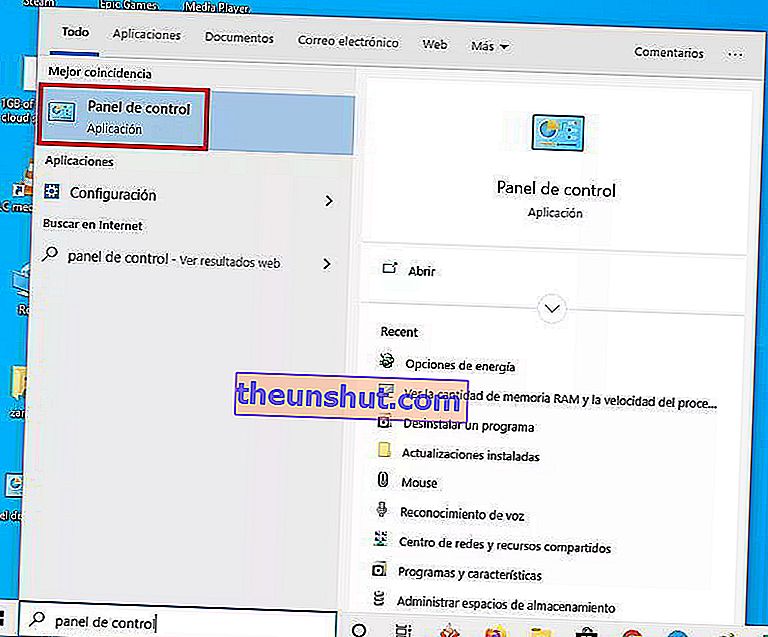
Seleziona l'opzione " Ripristino " dal menu.
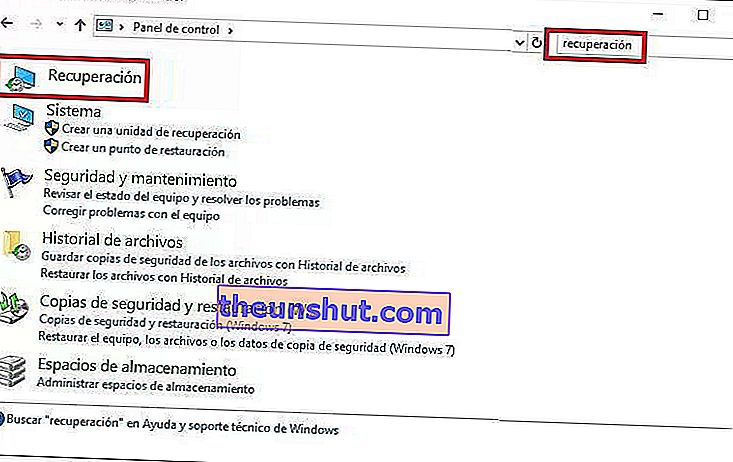
Nella finestra di sistema, seleziona " Apri ripristino configurazione di sistema ".

Seleziona un punto di ripristino del sistema disponibile. Puoi selezionare la casella "Mostra più punti di ripristino" per mostrare più punti di ripristino disponibili sul tuo PC.
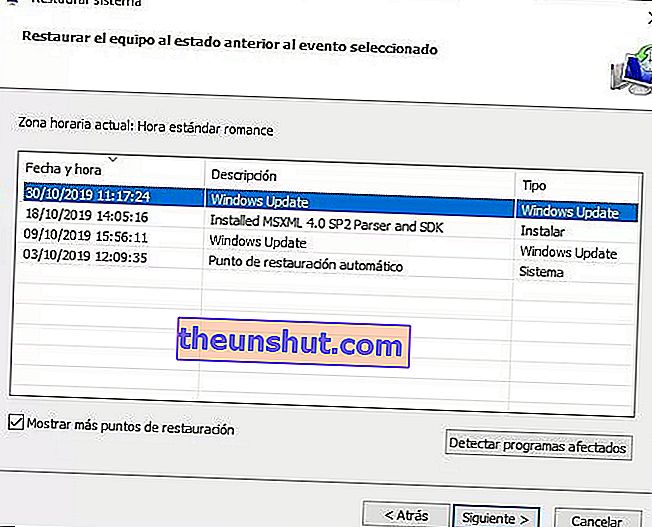
Dopo aver selezionato il punto di ripristino che si desidera utilizzare, fare clic sul pulsante " Avanti ".
Conferma l'utilizzo del punto di ripristino nella nuova finestra e fai clic su " Fine " per avviare il processo.
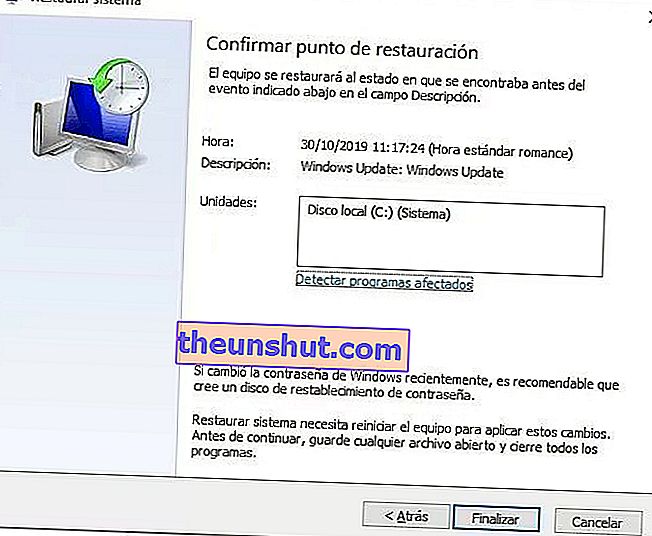
Una volta completato il processo di ripristino, puoi procedere al riavvio del PC per vedere se il problema è stato risolto.
Riautorizza REAgentC
Lo strumento REAgentC consente agli utenti di configurare l'ambiente di ripristino di Windows, gestire le opzioni di ripristino e risolvere i problemi relativi al ripristino del PC. Disattivare temporaneamente REAgentC e riattivarlo può aiutare a risolvere l'errore.
Può sembrare complicato, ma devi solo seguire i passaggi che spieghiamo:
Utilizza il motore di ricerca nel menu Start per accedere alla finestra di comando cmd di Windows 10. Esegui lo strumento come amministratore.
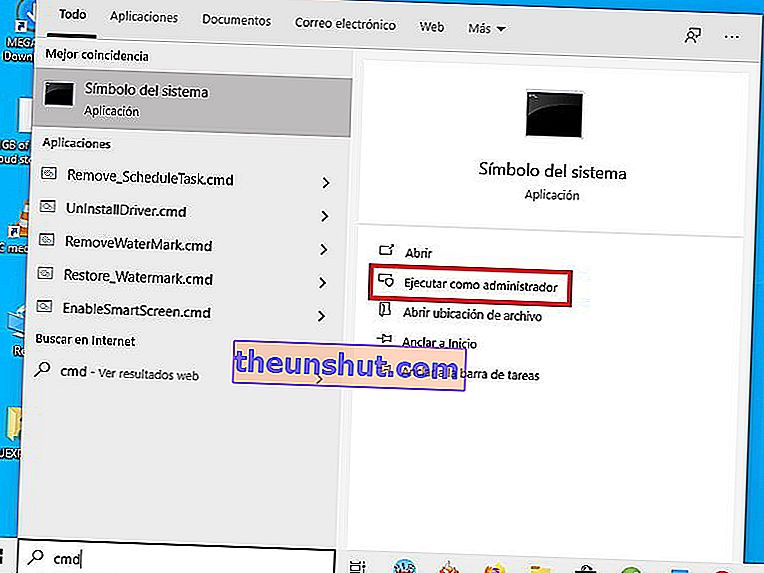
Digita "reagentc / disable" e premi il tasto Invio. Attendere alcuni secondi e digitare reagentc / enable per attivare nuovamente il servizio.

Dopodiché, puoi chiudere la finestra di comando e riavviare il computer per vedere se puoi ripristinare il computer normalmente.
Qui finisce il nostro articolo su come correggere l'errore che non ti permette di resettare Windows 10, ricorda che puoi lasciare un commento se hai qualche domanda.
